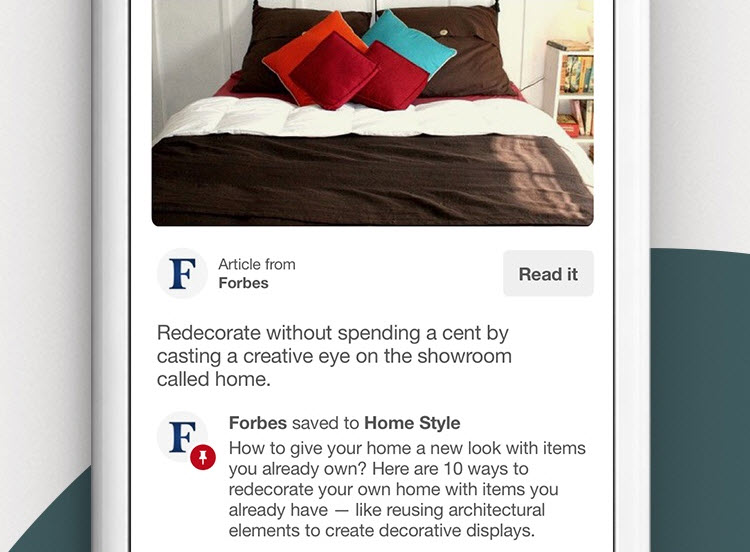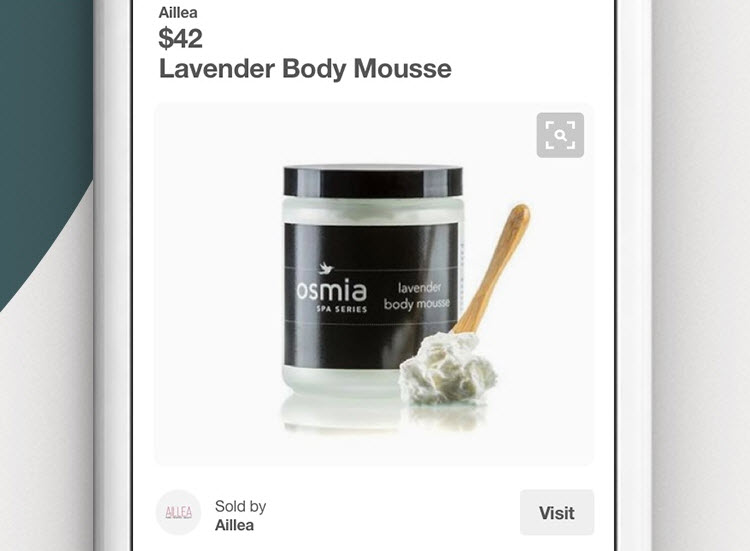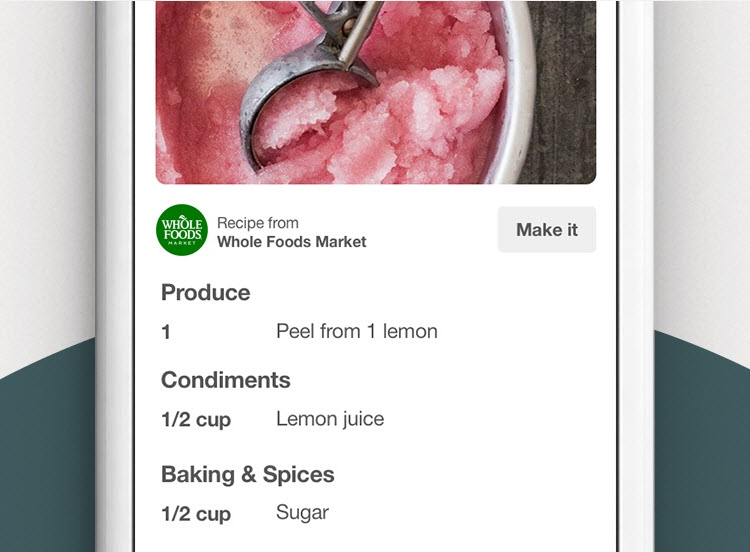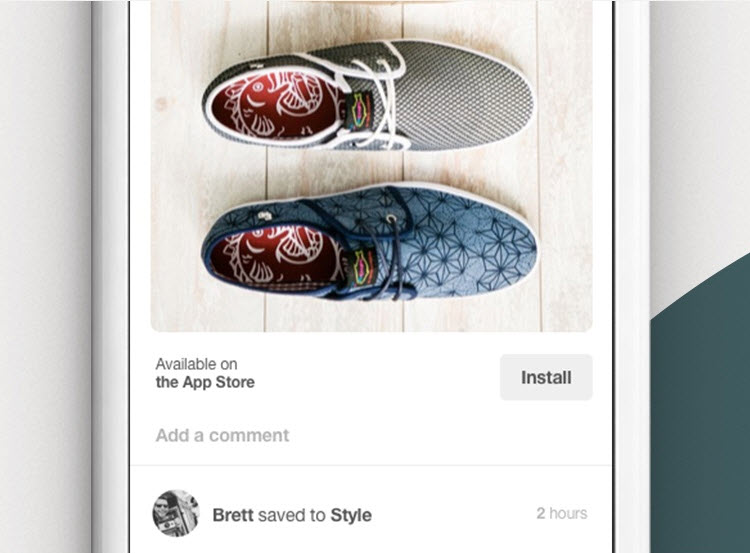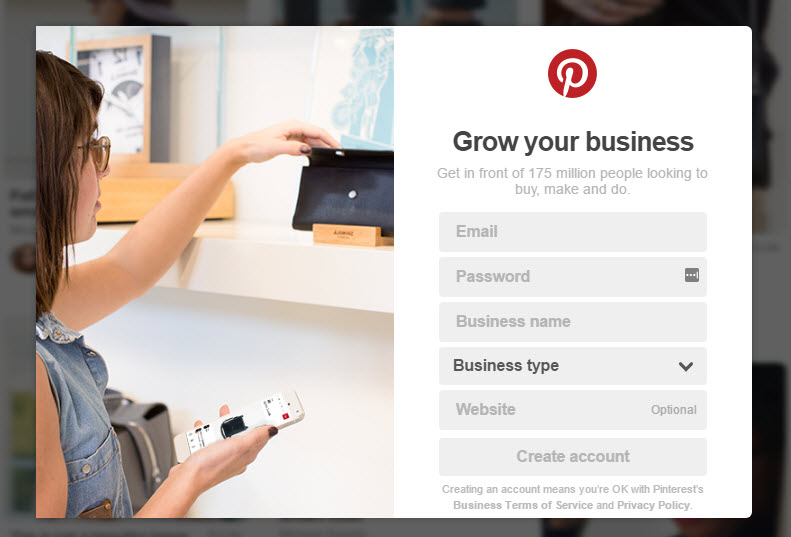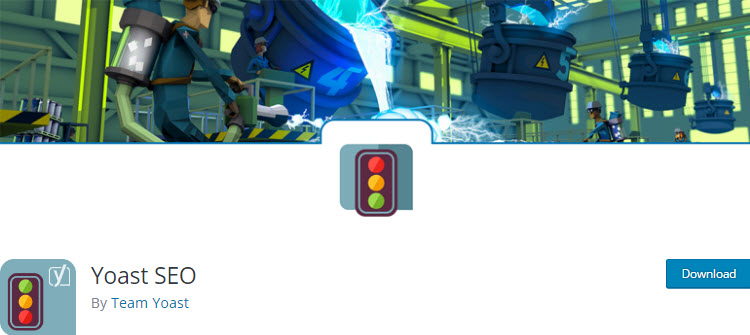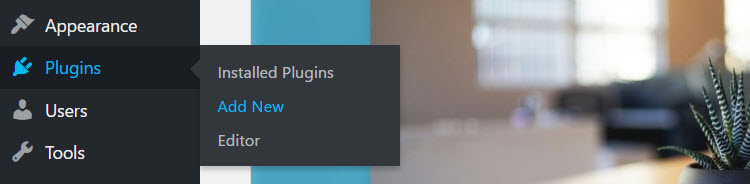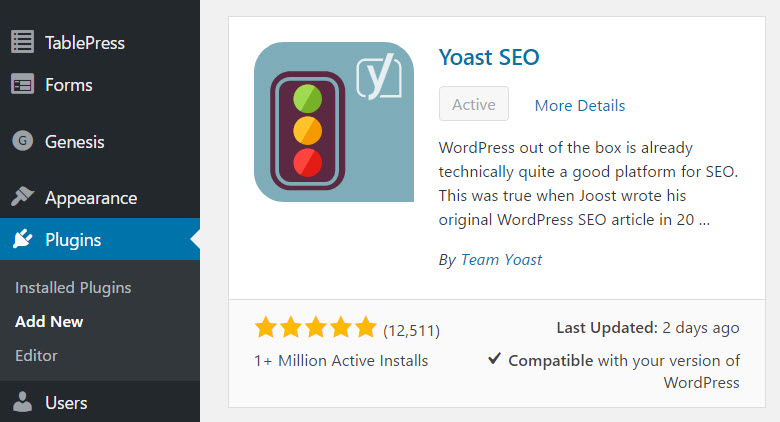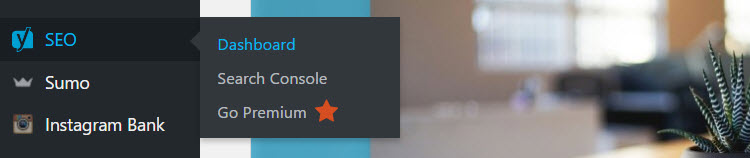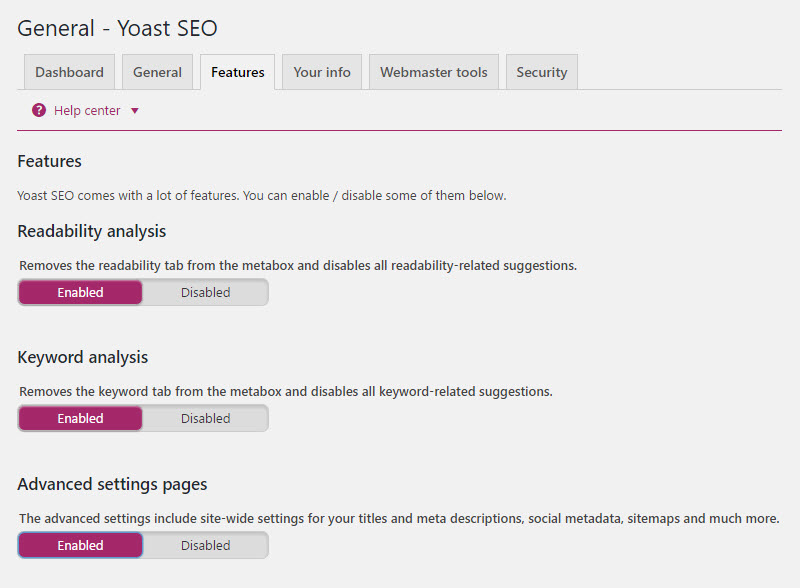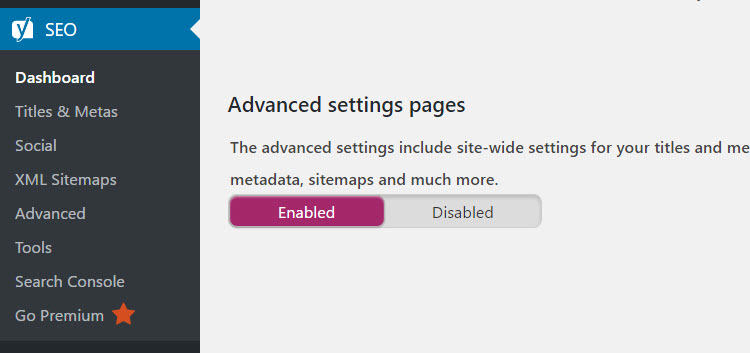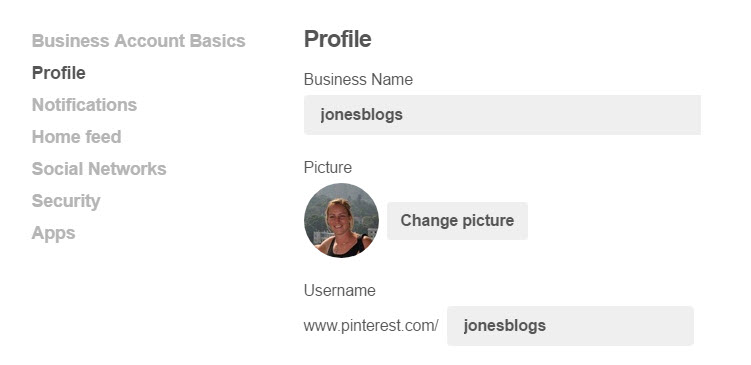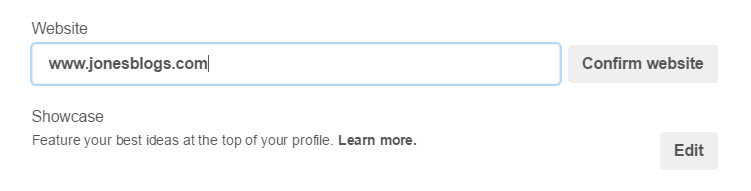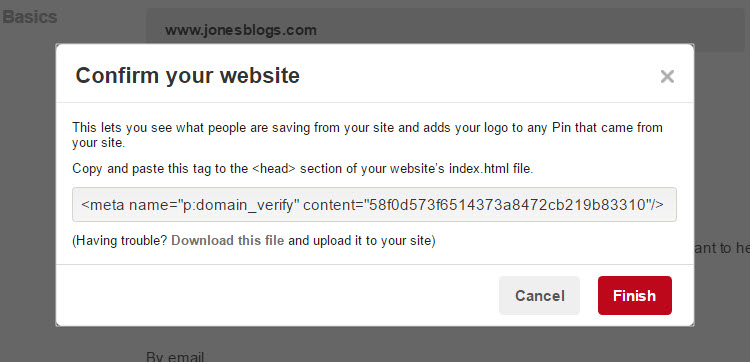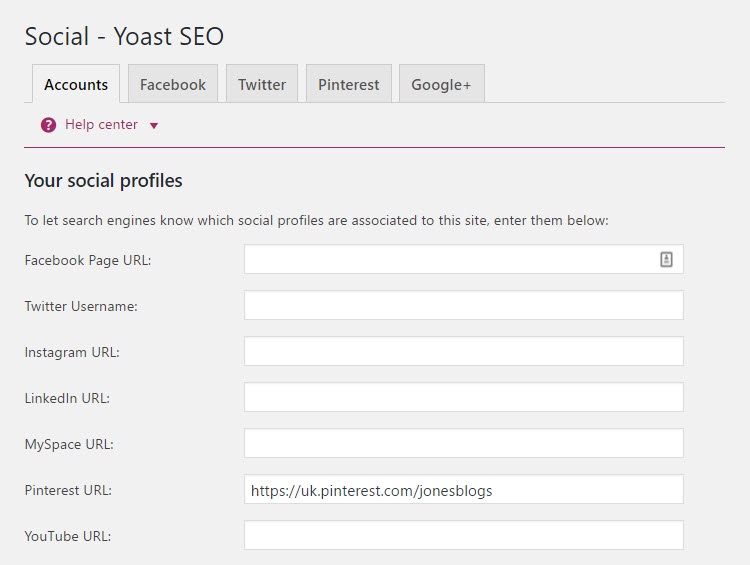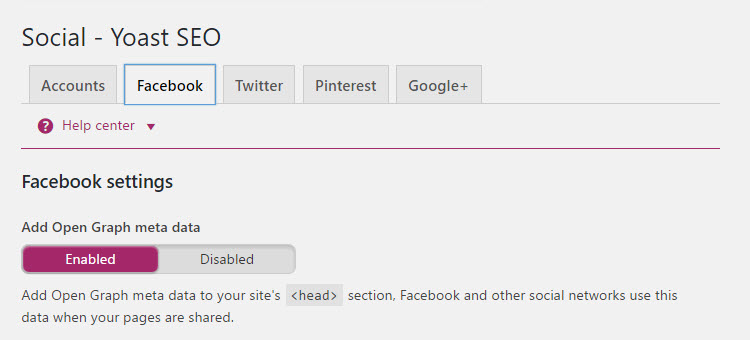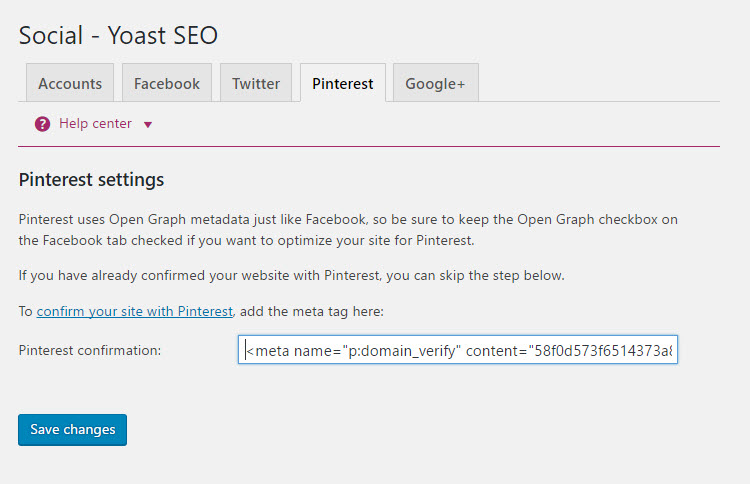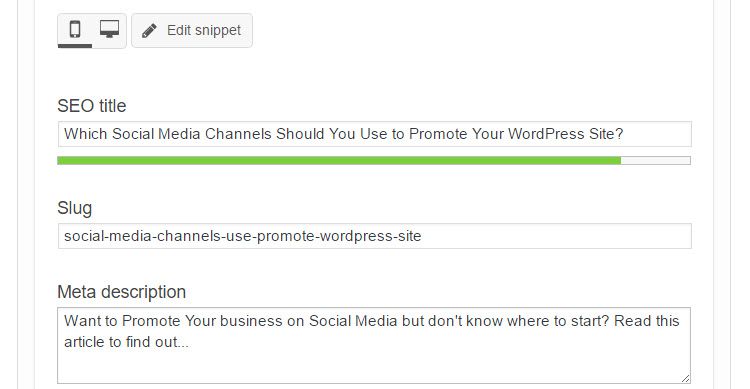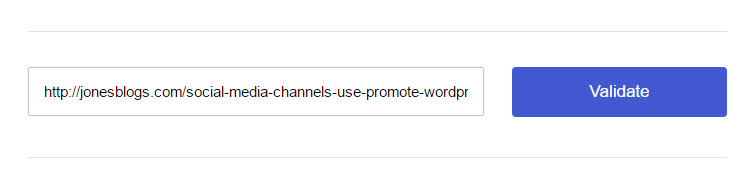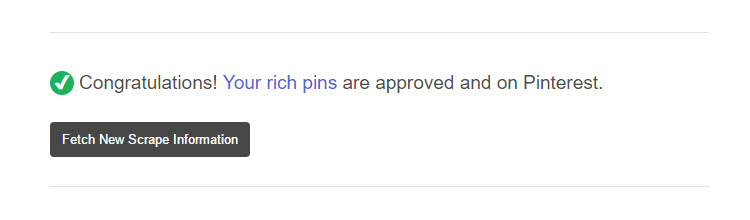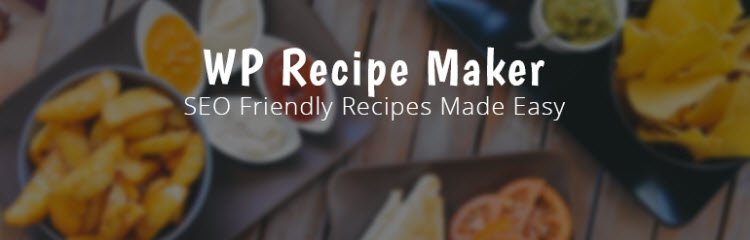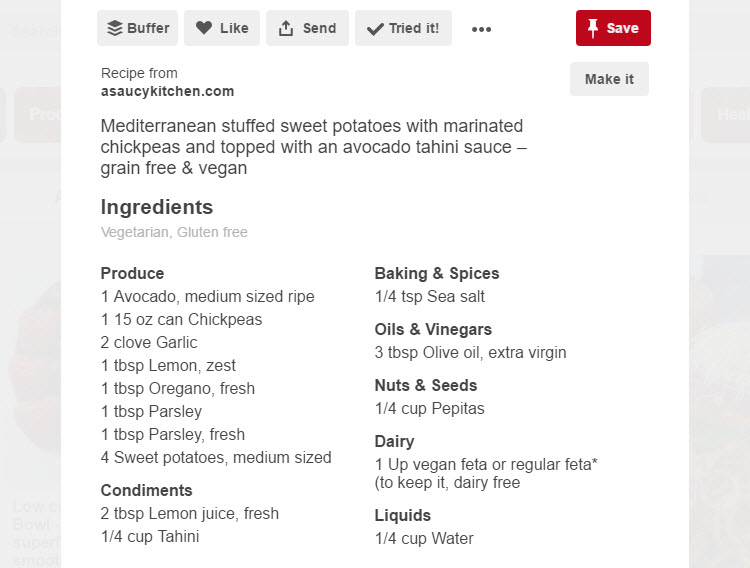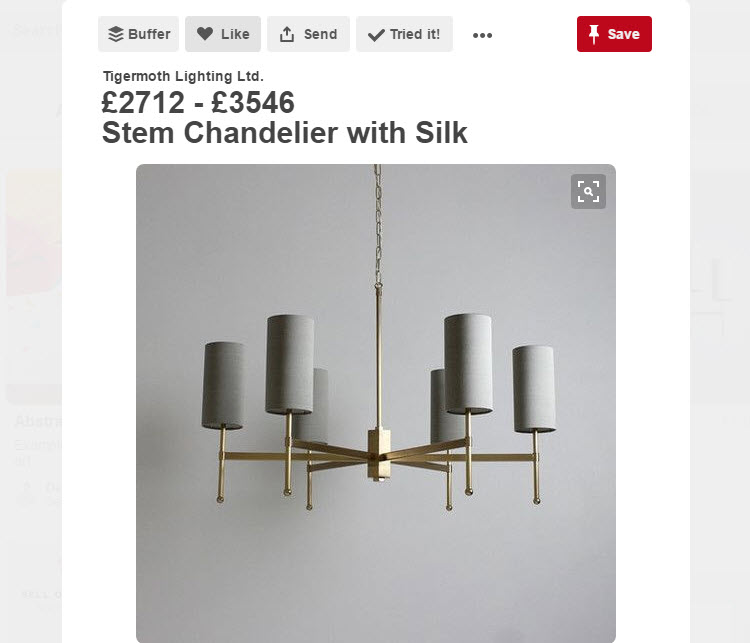چگونه پین های غنی از Pinterest را برای وب سایت وردپرس خود تنظیم کنید

چگونه پین های غنی از Pinterest را برای وب سایت وردپرس خود تنظیم کنید
اگر از Pinterest برای به اشتراک گذاری مقالات، تصاویر، محصولات و سایر محتوای وردپرس خود با مخاطبان خود استفاده می کنید، باید از Rich Pins استفاده کنید. Pinterest Rich Pins به شما امکان می دهد اطلاعات بیشتری را به پین های خود اضافه کنید و به جذاب تر کردن پین های خود برای مخاطبان کمک کنید.
Rich Pins نه تنها تجربه غنیتری را به Pinners میدهد، بلکه تعامل کاربر با پستها را نیز بهبود میبخشد. این در نتیجه به افزایش شانس دسترسی پین ها به مخاطبان گسترده تر، هدایت ترافیک به وب سایت ها یا فروش کمک می کند. بنابراین چگونه Pinterest Rich Pins را برای وب سایت وردپرس خود تنظیم می کنید؟
در این مقاله قصد داریم به بررسی دقیق پین های Rich و چرایی استفاده از آنها بپردازیم. سپس چهار نوع مختلف Rich Pin موجود را در نظر می گیریم و روند راه اندازی آنها را برای وب سایت وردپرس خود بررسی می کنیم.
Pinterest Rich Pins چیست؟ (و چرا باید از آنها استفاده کنید؟)
Pinterest پین های غنی پین های پیشرفته ای هستند که موارد اضافی را نشان می دهند اطلاعاتی که با تصویری که نمایش می دهند مطابقت دارد. نکته کلیدی Rich Pins این است که آنها متادیتا را روی خود پین نشان می دهند، مستقل از توضیحات Pin. این تضمین می کند که اطلاعات مهم در مورد پین همیشه نمایش داده می شود.
چهار نوع مختلف پین موجود است:
- پین های مقاله
- پین های محصول
- پین های دستور غذا
- پین های برنامه
بنابراین بیایید هر نوع پین را با جزئیات بیشتری بررسی کنیم تا ایده ای از آنچه Rich Pins ارائه می دهد بدست آوریم…
پین های مقاله
پنهای مقاله یک نوع پین بسیار محبوب هستند. ایده آل برای هر سایتی که شامل یک وبلاگ است، فعال کردن پین های مقاله به این معنی است که پین های شما، زمانی که به اشتراک گذاشته می شوند، حاوی اطلاعات اضافی از جمله عنوان، نویسنده و شرح داستان هستند. این کار پینرها را با زمینهای در مورد پین تقویت میکند و آنها را تشویق میکند تا برای مطالعه بیشتر مقاله به وبسایت شما کلیک کنند.
پین های محصول
پینهای محصول مسلماً مؤثرترین نوع پین هستند . این پین ها تمام اطلاعات اضافی را که ممکن است برای کسانی که قصد خرید دارند به آن نیاز داشته باشند ارائه می دهند. این شامل قیمت محصول، در دسترس بودن، و مکان خرید است. پینهای محصول به صفحه فرود محصول در وبسایت شما پیوند دارند، جایی که میتوان محصول را خریداری کرد.
نمایش این طیف از اطلاعات در پین محصول به بازدیدکنندگان کمک میکند تا خرید جدی محصول را در نظر بگیرند. این به بهبود تعداد کلیک ها در صفحات محصول شما و در نهایت افزایش فروش کمک می کند.
پین های دستور غذا
پین های دستور غذا برای وبلاگ نویسان مواد غذایی یا کسانی که دوست دارند محتوای مربوط به دستور غذا را در Pinterest به اشتراک بگذارند ایده آل است. این نوع پین اطلاعاتی در مورد مواد تشکیل دهنده یک دستور غذا، زمان پخت و اندازه سرو ارائه می دهد. اشتراکگذاری این اطلاعات اضافی، پینهای شما را برای پینرهایتان بسیار مفیدتر میکند و به افزایش تعداد طرفداران شما کمک میکند.
پین های برنامه
آخرین گزینه از چهار گزینه، App Pins، یک نوع پین بسیار چشمگیر است. پینهای برنامه دکمه «نصب» را نمایش میدهد و به پینرها اجازه میدهد برنامه شما را حتی بدون ترک Pinterest دانلود کنند. در حال حاضر، پینهای برنامه فقط با برنامههای iOS و ایالات متحده سازگار هستند، اگرچه ممکن است در آینده تغییر کند. استفاده از پینهای برنامه راهی عالی برای برنامه شما برای دستیابی به مخاطبان گستردهتر و بهبود تعداد نصب است.
بنابراین اکنون می دانیم که چه نوع پین هایی در دسترس هستند، بیایید نگاهی به فرآیند راه اندازی Rich Pins بیندازیم…
یک حساب تجاری Pinterest ایجاد کنید
اولین قدم برای راهاندازی Rich Pins برای وبسایت وردپرس خود، ایجاد یک حساب تجاریی Pinterest است. الف>. اگر تازه وارد Pinterest هستید، میتوانید یک حساب تجاری راهاندازی کنید از رفتن این کار سریع و رایگان است.
اما، اگر قبلاً یک حساب پینترست دارید، میتوانید به سادگی تبدیل کنید یک حساب تجاری. این دوباره یک فرآیند رایگان و بسیار آسان است که کمتر از 15 ثانیه طول می کشد!
حساب Pinterest خود را با وب سایت وردپرس خود ادغام کنید
هنگامی که حساب پینترست شما به یک حساب تجاری ارتقا یافت، باید با وب سایت وردپرس شما یکپارچه شود. ساده ترین راه برای انجام این کار استفاده از افزونه Yoast SEO الف>. این افزونه رایگان وردپرس بسیار محبوب به بهینه سازی وب سایت شما برای موتورهای جستجو و همچنین رسانه های اجتماعی کمک می کند.
Yoast SEO را در وب سایت وردپرس خود نصب کنید
به احتمال زیاد از Yoast SEO استفاده می کنید. با این حال، اگر هنوز هم میخواهید با این افزونه موافقت کنید، در اینجا خلاصهای از نحوه نصب آن در وبسایت وردپرس خود آورده شده است…
در داشبورد وردپرس خود، “Plugins > Add New” را از منو انتخاب کنید.
Yoast SEO را در کادر جستجوی افزونهها جستجو کنید، سپس روی گزینه Install Now > Activate کلیک کنید.
Yoast اکنون در وب سایت شما نصب می شود و آن را در منوی وردپرس خود در زیر “SEO” پیدا خواهید کرد. برای فعال کردن تنظیمات اجتماعی، که باید Rich Pins را در وبسایت خود تنظیم کنید، «SEO > Dashboard» را انتخاب کنید.
بر روی برگه “ویژگی ها” کلیک کنید. صفحه را به پایین اسکرول کنید و در قسمت «صفحات تنظیمات پیشرفته» گزینه «فعال» را انتخاب کنید. سپس روی «ذخیره تغییرات در پایین صفحه» کلیک کنید.
اکنون خواهید دید که تنظیمات اضافی در زیر “SEO” در منوی وردپرس اضافه شده است، یکی از آنها “اجتماعی” است که به زودی به آن نیاز خواهیم داشت.
وب سایت خود را با Pinterest تأیید کنید
هنگامی که Yoast SEO در وب سایت وردپرس شما نصب شد، باید سایت خود را با Pinterest ادغام و تأیید کنید.
در حساب Pinterest خود “تنظیمات > نمایه” را انتخاب کنید.
به پایین پیمایش کنید و در زیر “وب سایت” URL سایت خود را وارد کنید. سپس روی «تأیید وبسایت» کلیک کنید.
Pinterest اکنون یک کد متا تگ را نمایش می دهد که باید آن را کپی و در وب سایت خود جایگذاری کنید.
هنگامی که صفحه را کپی کردید، به داشبورد وردپرس خود برگردید و “SEO > Social” را انتخاب کنید. در برگه «حسابها»، URL Pinterest خود را وارد کنید که www.pinterest.com/ به دنبال آن نام کاربری Pinterest شما. برای مثال، مال من www.pinterest.com/jonesblogs است. سپس روی «ذخیره تغییرات» کلیک کنید.
بعدی به برگه «فیسبوک» بروید. در اینجا به سادگی بررسی کنید که “Add Open Graph Meta Data” به “Enabled” تغییر کند.
در آخر، روی برگه “Pinterest” کلیک کنید. کد متا تگ تایید Pinterest را در کادر قرار دهید و “ذخیره تغییرات” را انتخاب کنید. سپس به حساب پینترست خود برگردید و روی «پایان» کلیک کنید. پینترست ممکن است تا یک ساعت طول بکشد تا وب سایت شما را تأیید کند، اما در کل، حساب ها فورا تأیید می شوند. وب سایت وردپرس شما و حساب تجاری Pinterest اکنون یکپارچه شده اند و شما آماده راه اندازی Rich Pins هستید.
تنظیم پین های غنی از مقاله
همانطور که قبلا ذکر شد، پینهای مقاله برای وبلاگها و وبسایتهایی که محتوای سنگین دارند بسیار مفید است. اگر بازدیدکنندگانی دارید که تصاویر مقالات و صفحات شما را پین میکنند، پین مقاله برای سایت شما ضروری است. در اینجا یک مثال عالی از تفاوت بین یک پین استاندارد bog و یک پین مقاله وجود دارد…
بنابراین بیایید دریابیم که چگونه پینهای مقاله را تنظیم کنیم…
افزودن متادیتا به وب سایت وردپرس خود
Rich Pins با استفاده از ابرداده هایی که به وب سایت خود اضافه کرده اید کار می کند. با این حال، اگر مطمئن نیستید که متادیتا را با استفاده از تگهای Schema یا Open Graph به وبسایت وردپرس خود اضافه کنید، ممکن است این کار سختی به نظر برسد.
حتی اگر کدنویس مطمئنی هستید، فرآیند علامتگذاری هر صفحه و پست برای آماده کردن “Rich Pin” میتواند زمانبر باشد. نگران نباشید، Yoast SEO در واقع از متادیتای Open Graph Facebook استفاده می کند (تنظیمی که قبلاً نحوه فعال کردن آن را بررسی کردیم). بنابراین استفاده از افزونه وردپرس Yoast SEO کار اضافه کردن متادیتا پین مقاله را بسیار ساده می کند.
برای اینکه پینهای مقالهتان برای مخاطبانتان جذاب باشد و توجه بینندهتان را به خود جلب کند، میخواهید ابردادههای اضافه شده تأثیرگذار باشند. با پر کردن Yoast ‘meta description’ و ‘SEO title’ در زیر هر پست یا صفحه، عنوان و توضیحات اضافه شده به پین های مقاله خود را در اختیار داشته باشید.
نوشتن یک توضیحات متا موفق مهم است، بنابراین از این فرصت استفاده کنید و توضیح دهید که چرا مردم باید روی پین شما کلیک کنند و پست شما را بخوانند. اگر توضیحات متای Yoast را خالی بگذارید، پینهای مقاله شما فقط چند جمله اول پست را نشان میدهد، که میتواند فرصتی از دست رفته برای تعامل با مخاطبان باشد.
اعتبارسنجی پین های غنی Pinterest
اکنون تنها کاری که باید انجام دهید این است که برای Rich Pins درخواست دهید. این کار را انجام دهید، صفحه اعتبارسنجی Pinterest Rich Pins Validator را باز کنید.
هر صفحهای را از سایت خود که متادیتا را به آن اضافه کردهاید انتخاب کنید، سپس URL را کپی کرده و در اعتبارسنجی جایگذاری کنید و روی “تأیید اعتبار” کلیک کنید.
Pinterest سپس پینهای غنی شما را تأیید میکند. این فرآیند فقط یک بار باید تکمیل شود و تمام پین های وب سایت شما به پین مقاله تبدیل شوند. هر بار که یکی از پینهای شما در Pinterest ذخیره میشود، اطلاعات اضافی با آن ذخیره میشود و اطمینان حاصل میشود که پینهای شما بهطور پیوسته برچسبگذاری شده و جذاب هستند.
تنظیم پین های دستور غذا
اگر به دنبال راهاندازی پینهای دستور غذا در وبسایت خود هستید، این کار را میتوان با استفاده از افزونه وردپرس به سرعت و کارآمد انجام داد. WP Recipe Maker به شما امکان می دهد دستور العمل ها را به هر پست یا صفحه اضافه کنید ، ایجاد ابرداده خودکار schema.org/JSON-LD برای دستور العمل های شما.
پس از انتشار دستور العملها با استفاده از WP Recipe Maker، وبسایت خود را تأیید کنید< /a> با Pinterest. پینهای پستها و صفحات شما در پینترست نمایش داده میشوند و دادههای علامتگذاری شده را نشان میدهند. این شامل مواد تشکیل دهنده، زمان پخت و پز و اطلاعات سرو می شود. استفاده از پین های دستور غذا راهی عالی برای ارائه دستور العمل های خود و جلب علاقه است.
تنظیم پین های محصول
Shopify به خوبی با Pinterest ادغام شده است و Shopify را به پلتفرم شماره یک برای تبلیغ و فروش محصولات از طریق Pinterest تبدیل می کند. اگر به دنبال اضافه کردن Rich Pins به فروشگاه Shopify خود هستید، این مراحل ساده را دنبال کنید…
- نشانی اینترنتی یکی از صفحات محصول خود را انتخاب کنید.
- نشانی اینترنتی را در تأییدکننده Pinterest جایگذاری کنید.
- oembed. را به انتهای URL خود اضافه کنید.
- روی “تأیید اعتبار” کلیک کنید.
- اکنون پین های محصول شما باید ظرف 24 ساعت آینده به Rich Pins تبدیل شوند، اگرچه ممکن است سریعتر باشد.
اگر از پلتفرم تجارت الکترونیک دیگری غیر از Shopify استفاده میکنید، باید صفحات خود را با استفاده از Open Graph، Schema.org یا oEmbed علامتگذاری کنید. برای اطلاعات بیشتر در مورد نحوه انجام این کار، از پین های محصول Pinterest دیدن کنید. صفحه.
نظرات نهایی
Pinterest اسناد پشتیبانی عالی در مورد نحوه فعال کردن Rich Pins برای وب سایت وردپرس خود دارد. بنابراین اگر به جزئیات بیشتری نیاز دارید، یا اگر به دنبال تنظیم پینهای برنامه هستید، صفحات راهنما. Rich Pins روشی چشمگیر برای افزودن اطلاعات اضافی به پین های شما است که به پاسخگویی به نیازهای مخاطبان شما کمک می کند و شانس تبدیل وب سایت شما بر خلاف اهداف خود را بهبود می بخشد. بنابراین از این سرویس رایگان نهایت استفاده را ببرید و پین های خود را امروز ارتقا دهید.
چه نوع پین را برای وب سایت وردپرس خود فعال می کنید؟ لطفا نظرات خود را در نظرات زیر به اشتراک بگذارید…